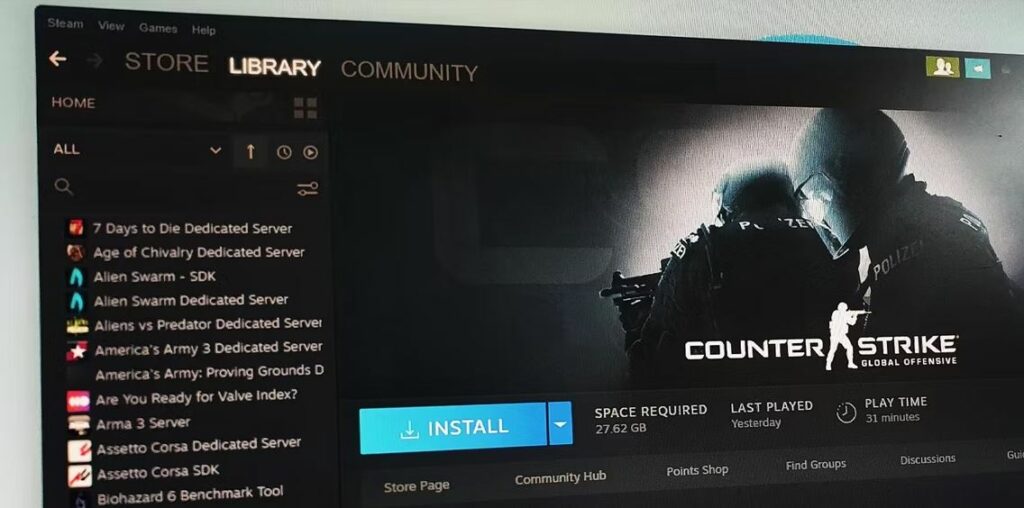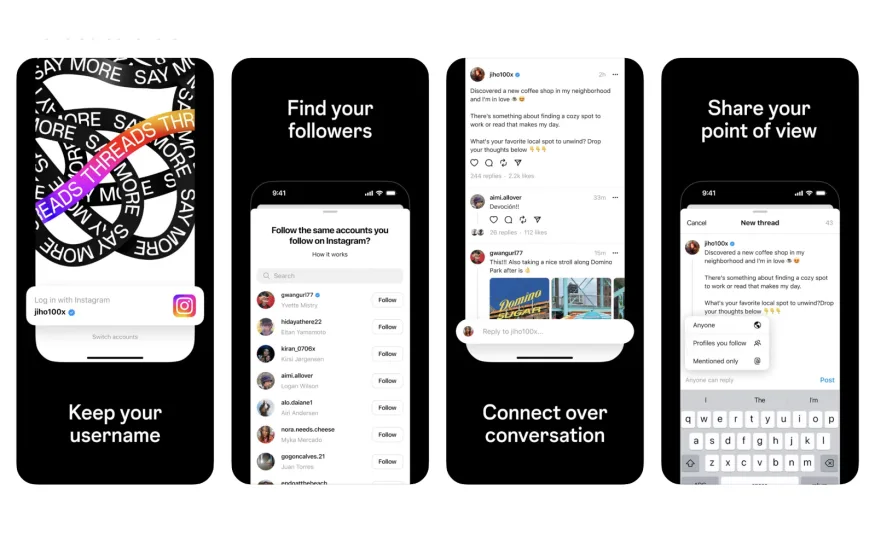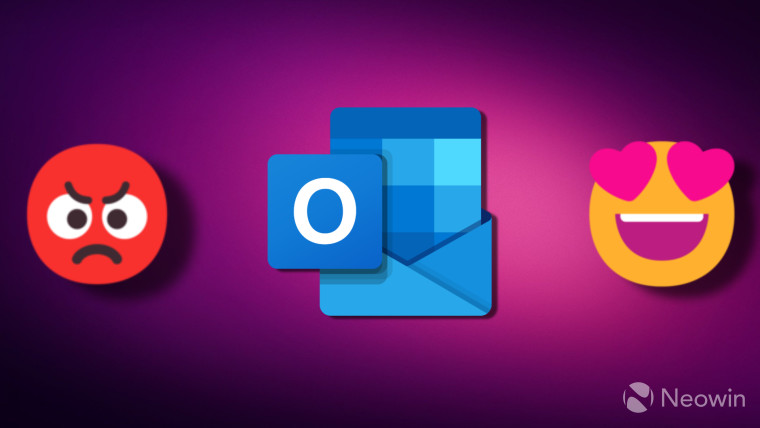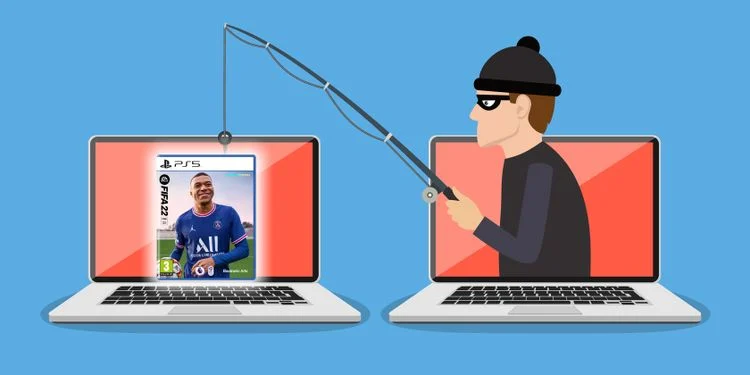آیا استیم از بارگیری بازی هایی که شما روی کامپیوتر شخصی بازی خود نصب کرده اید خودداری می کند؟ استیم بازی های نصب شده را نمی شناسد چاره چیست؟
سرویس گیرنده Steam دارای ویژگی پشتیبان گیری و بازیابی داخلی است. می توانید از آن برای ایجاد یک نسخه پشتیبان از کتابخانه Steam موجود خود و بازیابی فایل های بازی خود از نسخه پشتیبان استفاده کنید.
همچنین می توانید به صورت دستی از پوشه نصب بازی یک نسخه پشتیبان تهیه کرده و پس از انجام نصب تمیز آن را بازیابی کنید. با این حال، پس از نصب یا راه اندازی مجدد، Steam ممکن است بازی های نصب شده شما را نشناسد و از شما بخواهد که برنامه ها را دوباره نصب کنید.
این یک مشکل تکراری است که در هر دو رایانه ویندوز 11 و 10 گزارش شده است. خوشبختانه، میتوانید با کمی تغییرات، استیم را مجبور کنید بازیهایتان را از فهرست نصب پیدا کند. در اینجا نحوه وادار کردن Steam به شناسایی بازی های نصب شده روی رایانه شخصی شما آمده است.
چرا استیم بازی های نصب شده من را نمی شناسد؟

اگر پوشه Steam پیش فرض را تغییر داده باشید، ممکن است استیم بازی های نصب شده را تشخیص ندهد. در موارد دیگر، خاموش شدن ناگهانی سرویس گیرنده Steam و از دست رفتن فایلهای .acf برای بازیها از عوامل رایج این مشکل هستند.
در اینجا چند مورد وجود دارد که می توانید سعی کنید Steam بازی های نصب شده شما را بشناسد و در زمان و اطلاعات بارگیری مجدد بازی ها صرفه جویی کند.
1. بازی های استیم را بدون دانلود مجدد نصب کنید
به گفته Steam، اگر سرویس گیرنده Steam فایل های نصب را تشخیص ندهد، ممکن است برخی از بازی ها نصب نشده باشند. به شرطی که پوشه بازی را در مکان صحیح داشته باشید، می توانید فرآیند دانلود را آغاز کنید. این امر استیم را مجبور می کند تا فایل های نصب موجود را بدون بارگیری مجدد فایل ها شناسایی کند.
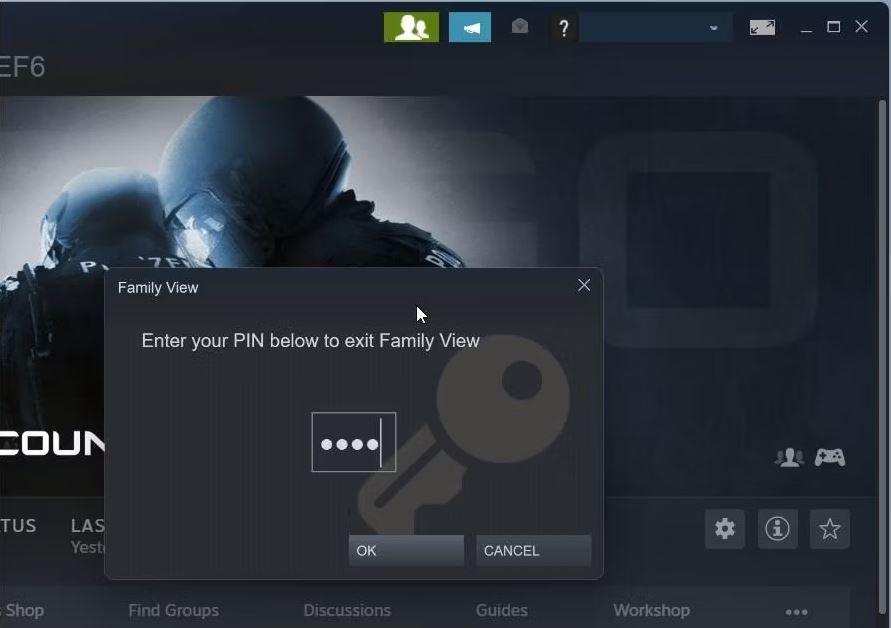
توجه داشته باشید که برای این کار باید وارد حساب Steam خود شوید. راهنمای عیبیابی ما را برای رفع مشکل عدم ورود به سیستم Steam در صورت تلاش برای ورود به سیستم بررسی کنید.
برای نصب مجدد بازی ها در Steam بدون دانلود، مراحل زیر را دنبال کنید:
1. File Explorer (Win + E) را باز کنید و به مکان زیر بروید:
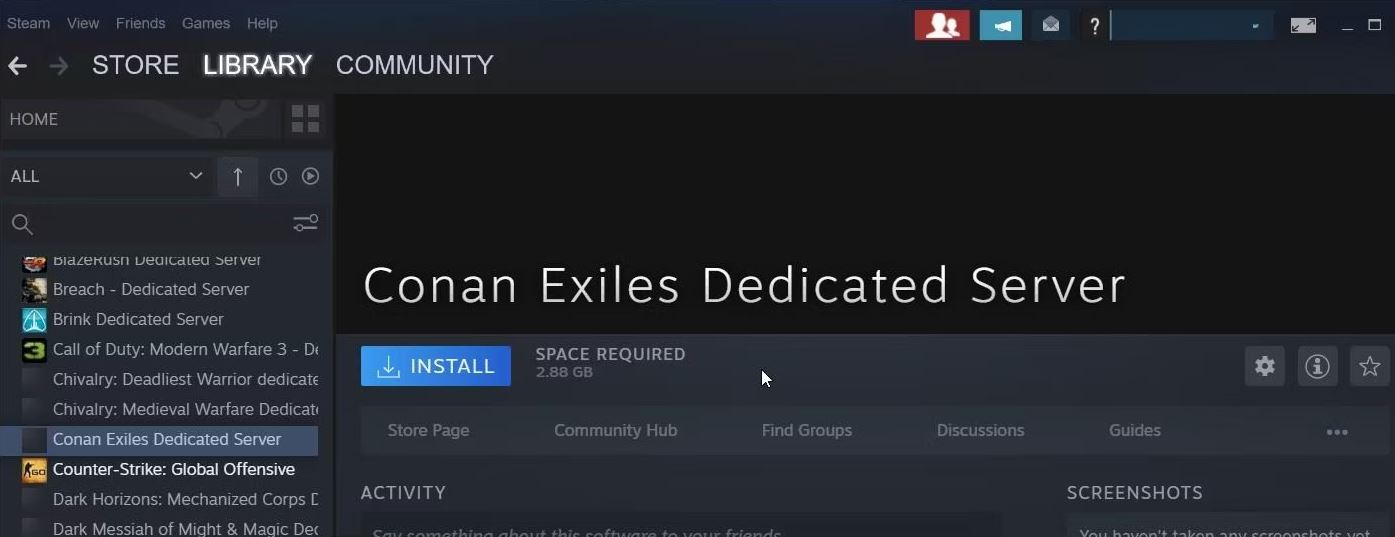
2. مطمئن شوید که پوشههای مرتبط با بازیهای آسیبدیده در مکان بالا وجود دارند.
3.اگر بله، برنامه دسکتاپ Steam را راه اندازی کنید و اگر جلسه منقضی شده است، وارد شوید.

4. بعد، مطمئن شوید که در نمای خانواده نیستید. برای انجام این کار، روی آیکون Family View در گوشه سمت راست بالای صفحه کلیک کنید و پین خود را وارد کنید تا از نمای خانواده خارج شوید.
5.سپس، تب Library را در گوشه بالا سمت چپ باز کنید. تمام بازیهایی را که دارید و روی کامپیوتر شخصی خود نصب کردهاید فهرست میکند.
6.روی بازی آسیب دیده کلیک کنید و سپس روی دکمه Install کلیک کنید.
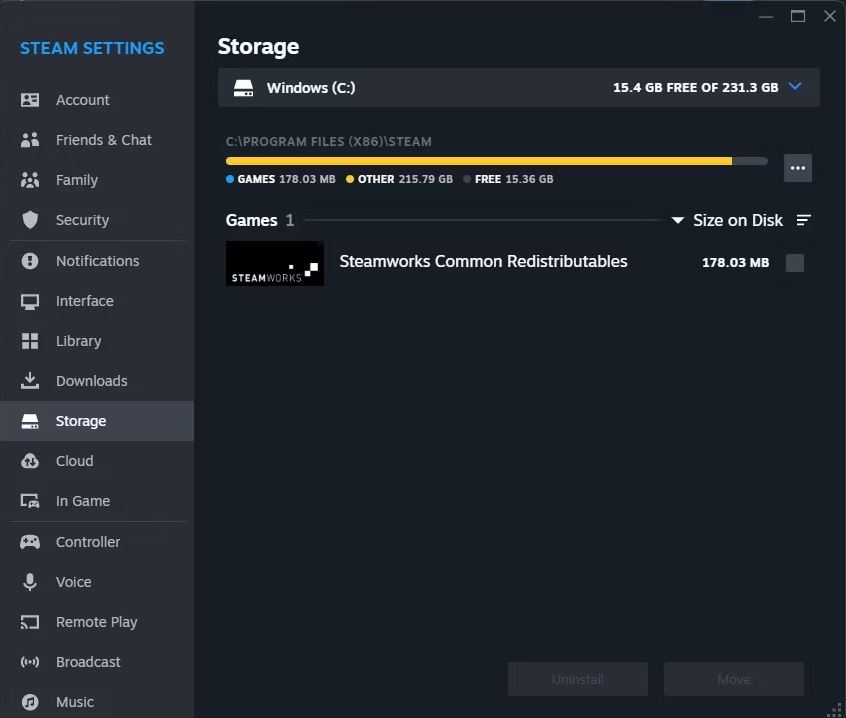
7. همانطور که استیم شروع به نصب بازی می کند، احتمالاً فایل های موجود را شناسایی کرده و بدون بارگیری مجدد فایل های بازی، نصب را کامل می کند.
2. یک پوشه نصب موجود اضافه کنید
میتوانید مکان دانلود پیش فرض بازی در Steam را تغییر دهید تا بازیهای بزرگ را در درایو یا پارتیشن دیگری ذخیره کنید. اگر قبلاً بازیهای خود را جابهجا کردهاید یا یک مکان سفارشی برای ذخیره دادههای بازی داشتهاید، استیم نمیتواند فایلهای بازی را پیدا کند و آنها را حذفشده نشان میدهد.
برای رفع این مشکل، میتوانید با استفاده از Steam Manager، پوشههای بازی موجود را بهصورت دستی به مشتری Steam اضافه کنید.
1.کلاینت Steam را راه اندازی کنید و مطمئن شوید که در Family View نیستید.
2.سپس روی Steam در گوشه بالا سمت چپ کلیک کنید و تنظیمات را انتخاب کنید.
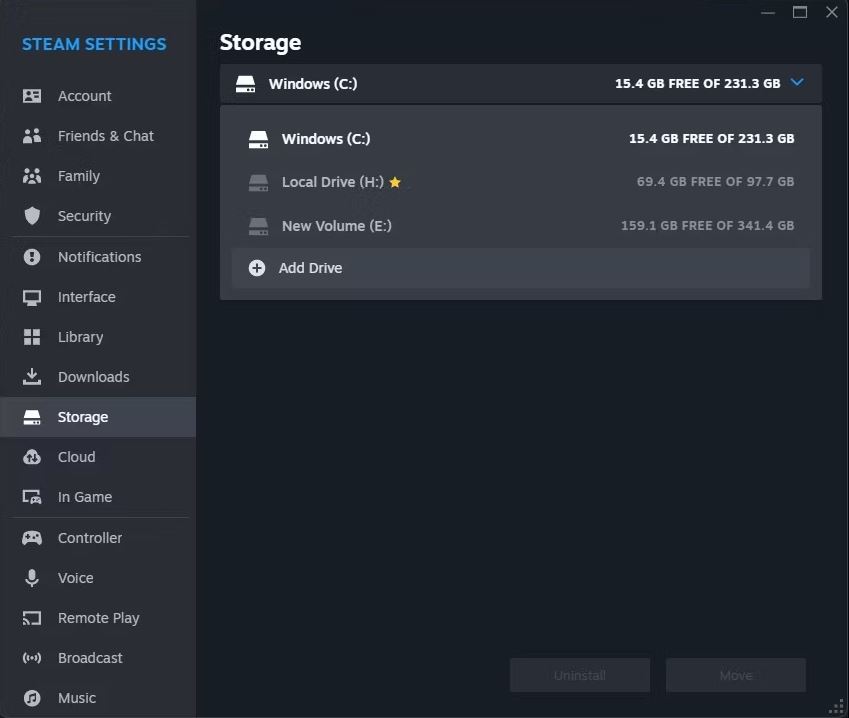
3.در پنجره تنظیمات، تب Storage را در قسمت سمت چپ باز کنید.
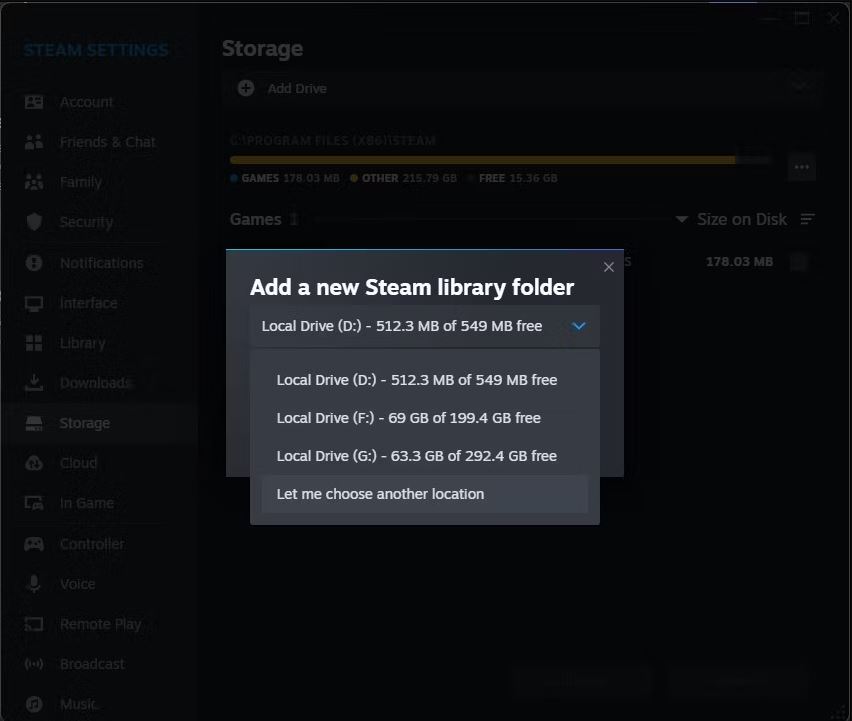
4. روی منوی کشویی زیر Storage کلیک کنید. به طور پیش فرض، درایو و مکان ذخیره سازی فعلی بازی را به شما نشان می دهد.
5.از گزینه های کشویی Add Drive را انتخاب کنید.
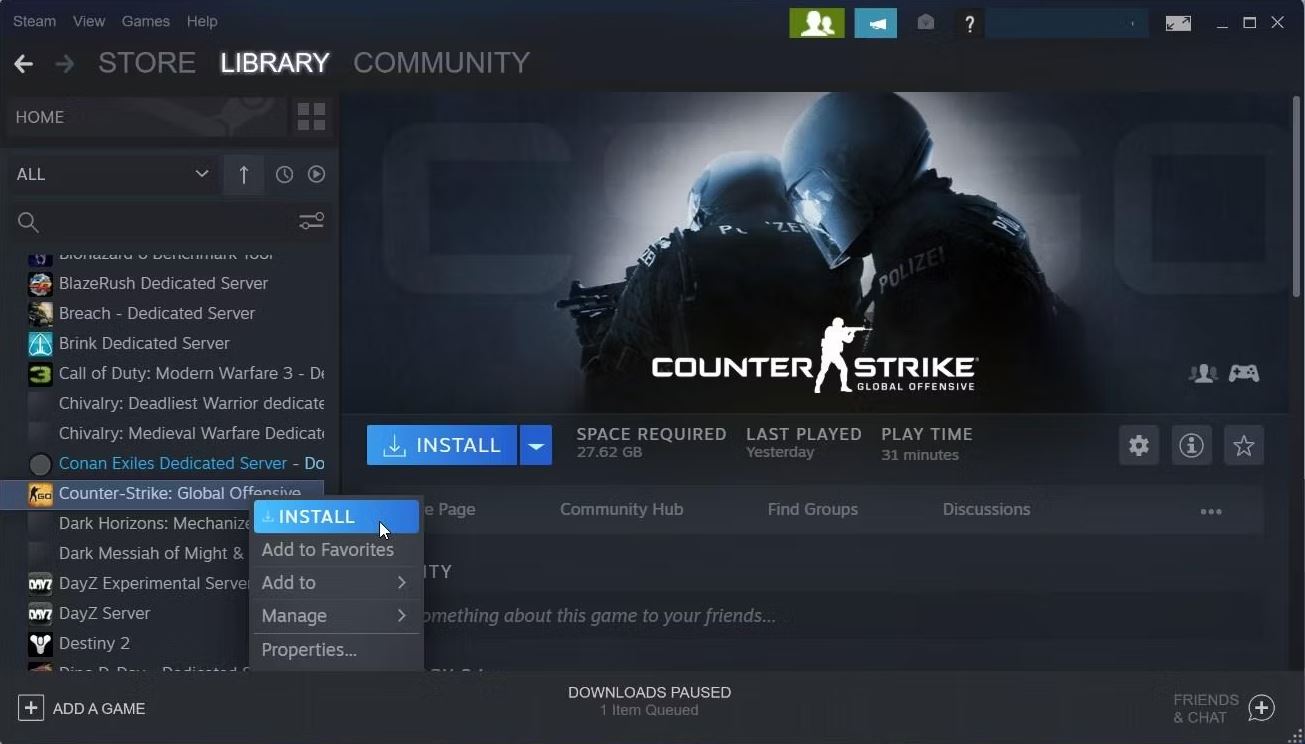
6. روی منوی کشویی در گفتگوی Add a New Steam Library Folder کلیک کنید و گزینه Let me select other location را انتخاب کنید.
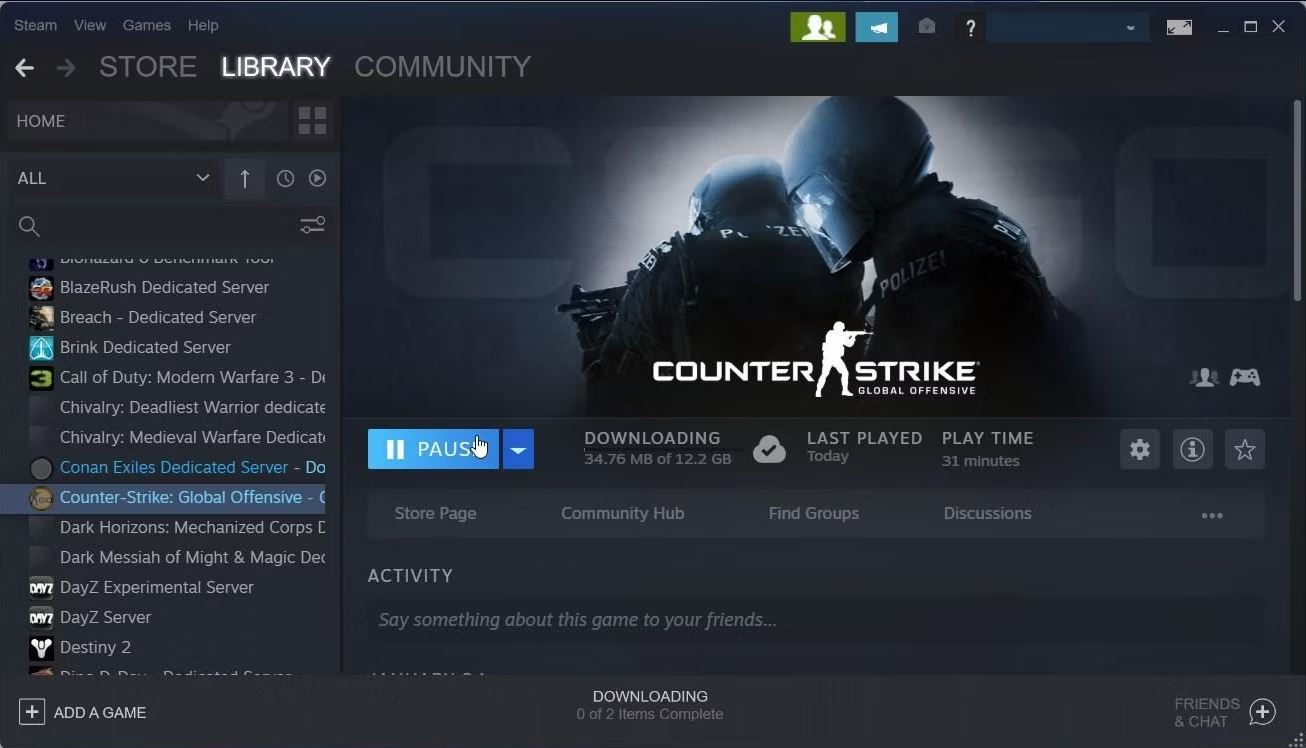
7. بعد روی دکمه Add کلیک کنید.
8.در درایوهای ذخیره سازی خود مرور کنید و پوشه بازی Steam را که می خواهید اضافه کنید انتخاب کنید.
9.روی دکمه Select Folder کلیک کنید تا پوشه اضافه شود.
Steam به دنبال فایل های بازی در پوشه ای که به تازگی اضافه شده است می گردد. اگر پیدا شود، آنها را در کتابخانه Steam شما نشان می دهد. اگر بازی فوراً ظاهر نشد، برنامه را دوباره راهاندازی کنید و دوباره کتابخانه خود را بررسی کنید.
3. فایل های .acf را برای بازی های استیم مدیریت کنید
فایلهای .acf در Steam برای ذخیره دادهها و کش پیکربندی استفاده میشوند. اساساً، هر فایل .acf دارای یک برنامه منحصر به فرد (App ID) است و اطلاعات بازی مانند وضعیت های نصب و دانلود DLC، ساخت (Build ID) و سایر اطلاعات ترجیحی کاربر را ذخیره می کند.
اگر فایل .acf مرتبط با یک بازی Steam مفقود یا خراب باشد، ممکن است Steam بازی های نصب شده را تشخیص ندهد. برای رفع این مشکل، میتوانید فایلهای .acf موجود را خارج کرده و دوباره به عقب برگردانید و استیم را مجبور کنید بازیهای نصب شده را تشخیص دهد. قبل از شروع، بررسی کنید که آیا فضای کافی برای نصب بازی Steam دارید یا خیر.
سرویس گیرنده Steam را روی کامپیوتر شخصی خود راه اندازی کنید.
تب Library را باز کنید.
در مرحله بعد، بازی مورد نظر خود را انتخاب کنید. به عنوان Uninstalled با گزینه Install نشان داده می شود.
روی دکمه Install کلیک کنید، دایرکتوری نصب را انتخاب کنید و روی Finish کلیک کنید.
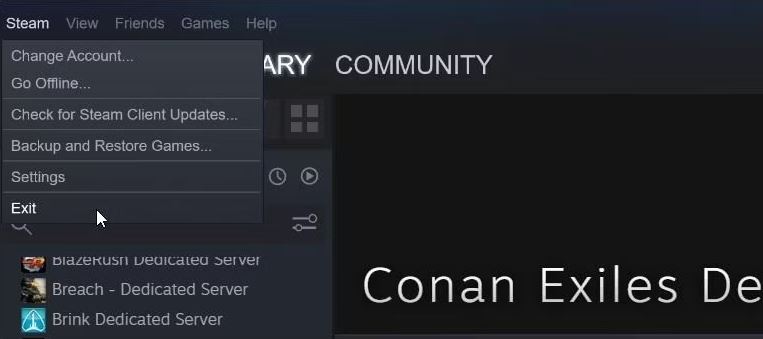
در مرحله بعد، نشانگر خود را روی تب Library ببرید و دانلود را انتخاب کنید.
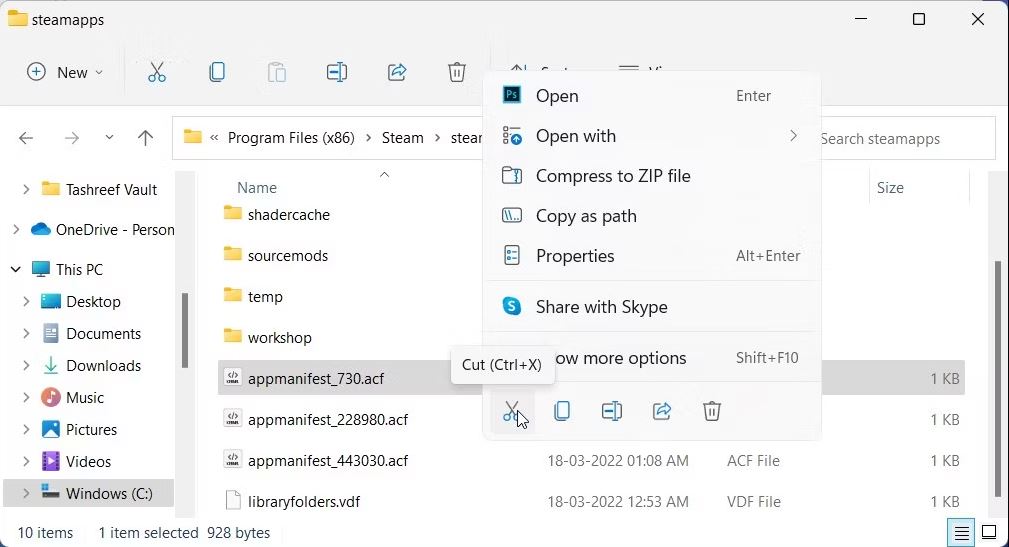
روی دکمه Pause کلیک کنید تا دانلود بازی آسیب دیده متوقف شود.
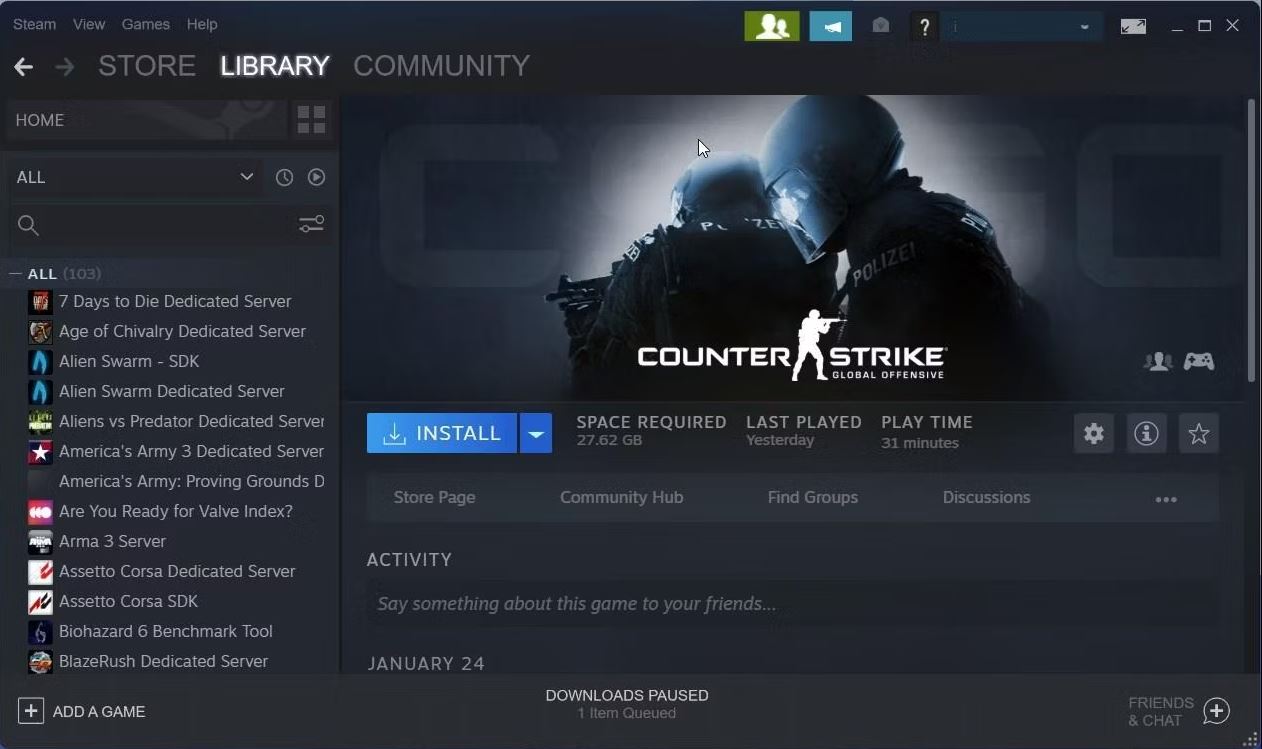
سپس روی Steam (در گوشه بالا سمت چپ) کلیک کرده و Exit را انتخاب کنید. خروج از سرویس گیرنده Steam بسیار مهم است. اگر برنامه را بدون خروج ببندید، نمی توانید تغییرات لازم را انجام دهید.
Win + E را فشار دهید تا File Explorer باز شود و به مکان زیر بروید:
اگر پوشه نصب پیش فرض Steam را تغییر داده اید، به دایرکتوری مربوطه بروید و بررسی کنید که آیا همه فایل های بازی وجود دارند یا خیر.
در داخل پوشه SteamApps، فایل .acf مرتبط با بازی Steam آسیب دیده را پیدا کنید. برای مثال، فایل .acf برای بازی Counter-Strike: Global Offensive appmanifest_730.acf است. 730 اپلیکیشن (App ID) این بازی است. به طور مشابه، همه بازی ها برنامه های متفاوتی دارند. میتوانید اپلیکیشن تمام بازیهای Steam را در Steamdb.info پیدا کنید.
فایل appmanifest_appid.acf را برای بازی خود در پوشه steamapps پیدا کنید و آن را به پوشه دیگری یا دسکتاپ خود منتقل کنید. فایل را حذف نکنید، زیرا باید دوباره آن را برگردانید.
سپس برنامه Steam را اجرا کنید و تب Library را باز کنید. بازی آسیبدیده را حذفشده نشان میدهد.
از سرویس گیرنده Steam خارج شوید.
سپس فایل appmanifest_appid.acf را به پوشه steamapps در C:\Program Files (x86)\Steam\steamapps\ برگردانید.
برنامه Steam را راه اندازی کنید و به روز رسانی/دانلود را از سر بگیرید. Steam فایل های موجود بازی را پیدا می کند و بازی شما را در کتابخانه Steam نشان می دهد.
استیم بازی های نصب شده را بشناسد
بازی های Steam نصب شده اغلب پس از نصب مجدد Steam در دسترس نیستند یا حذف نصب می شوند. میتوانید این مشکل را با اشاره کردن Steam به دایرکتوری نصب جایگزین مناسب یا شروع نصب مجدد برای وادار کردن Steam به شناسایی بازیها برطرف کنید.
اگر مشکل به دلیل فایل پیکربندی .acf خراب است، میتوانید فایل از دست رفته را با کمی تغییرات در کتابخانه Steam و دایرکتوری نصب بازیابی کنید.